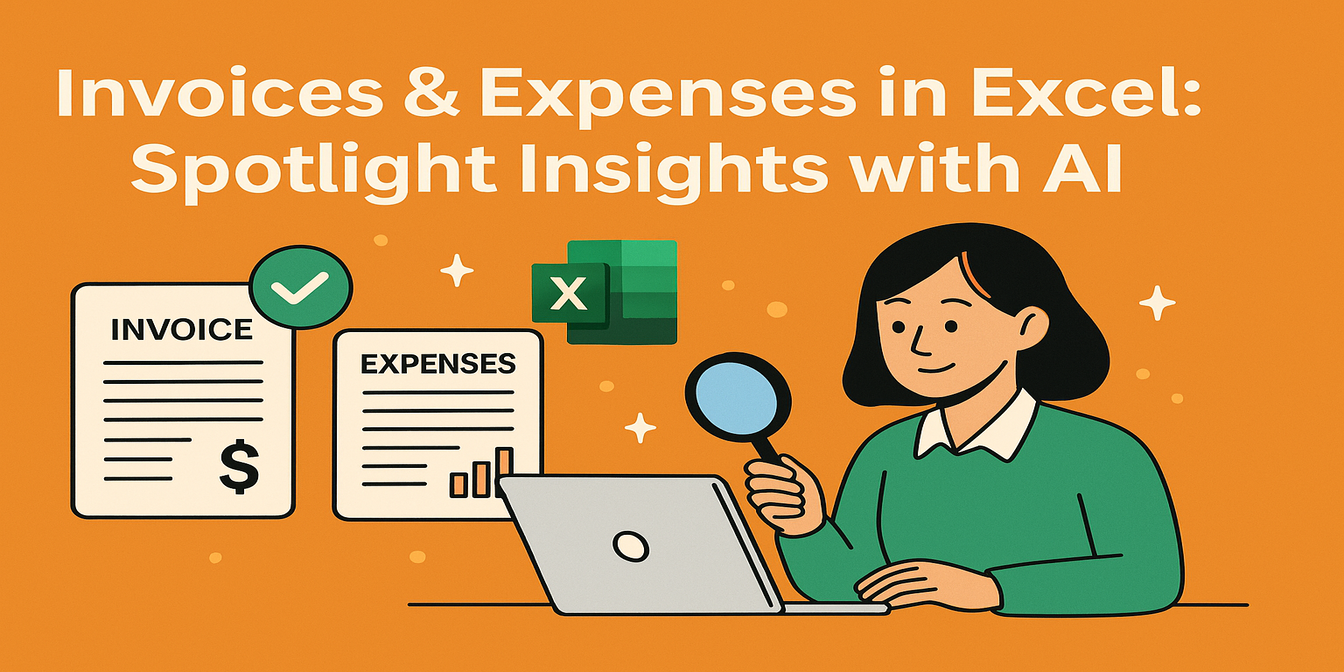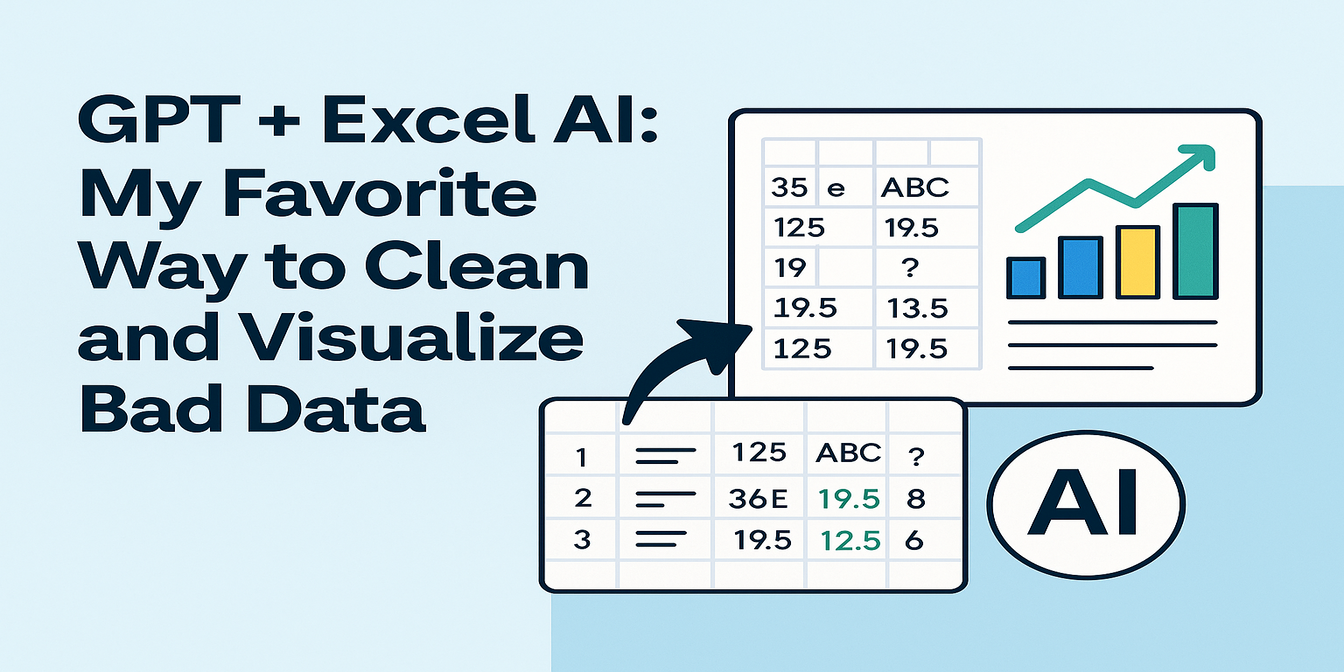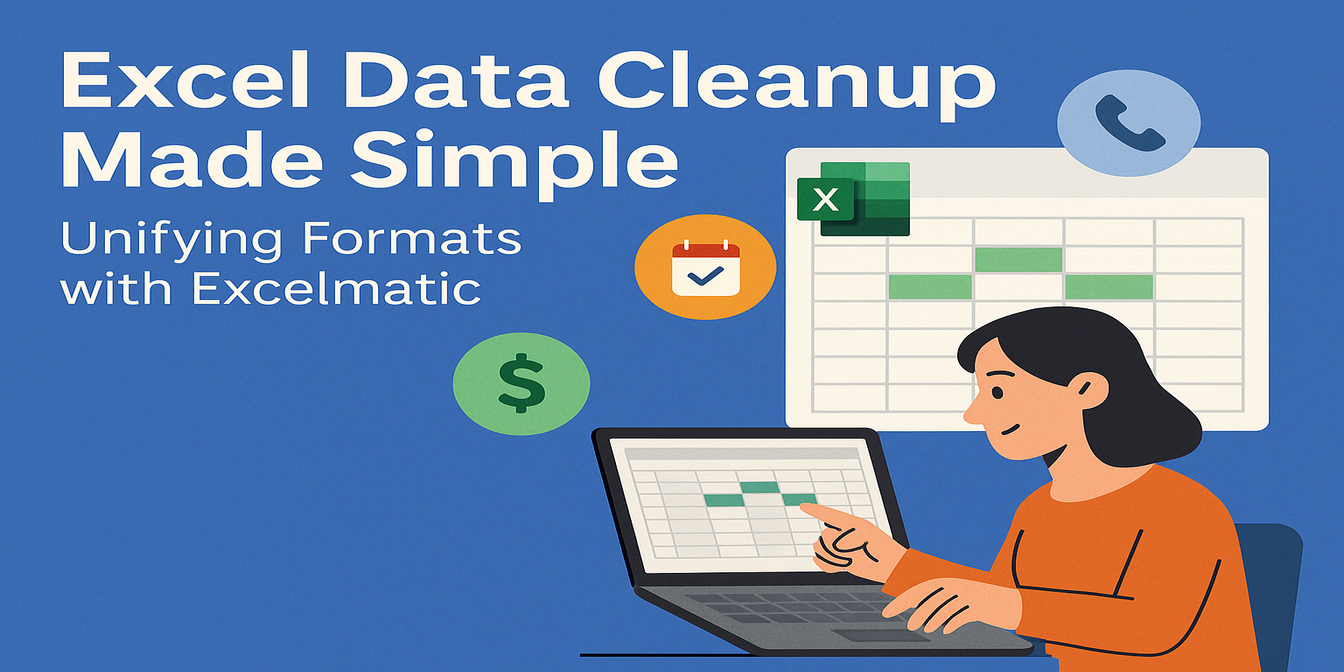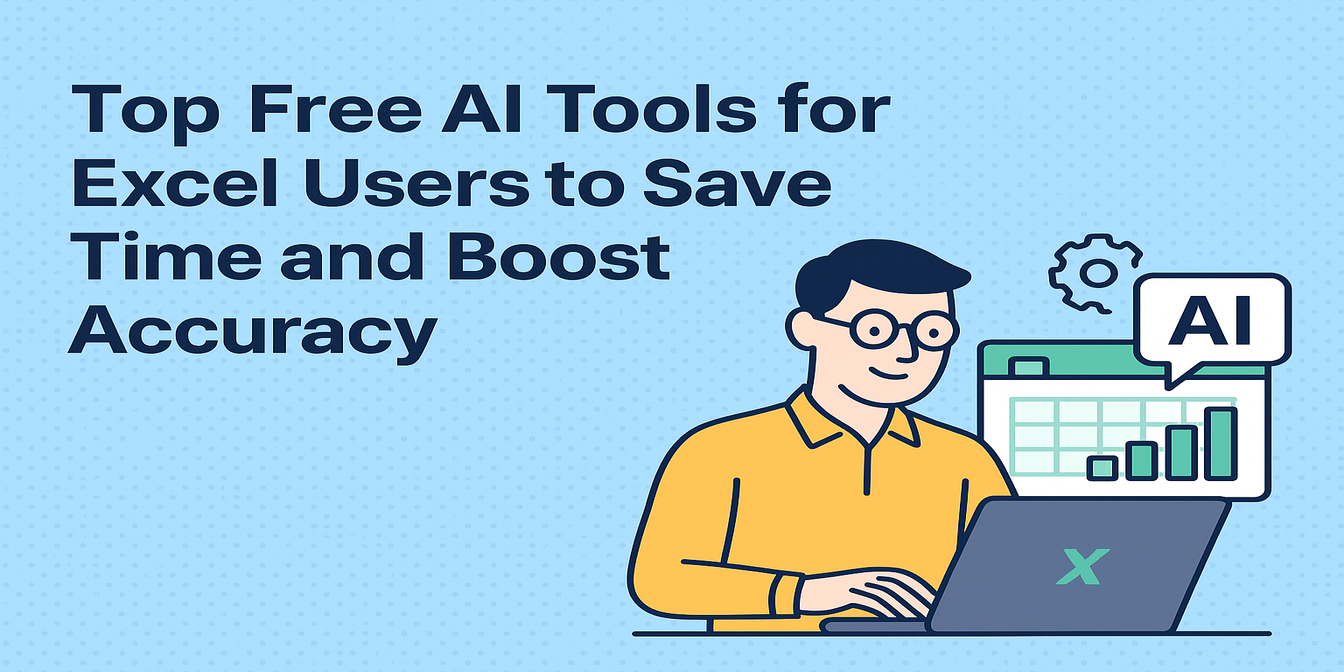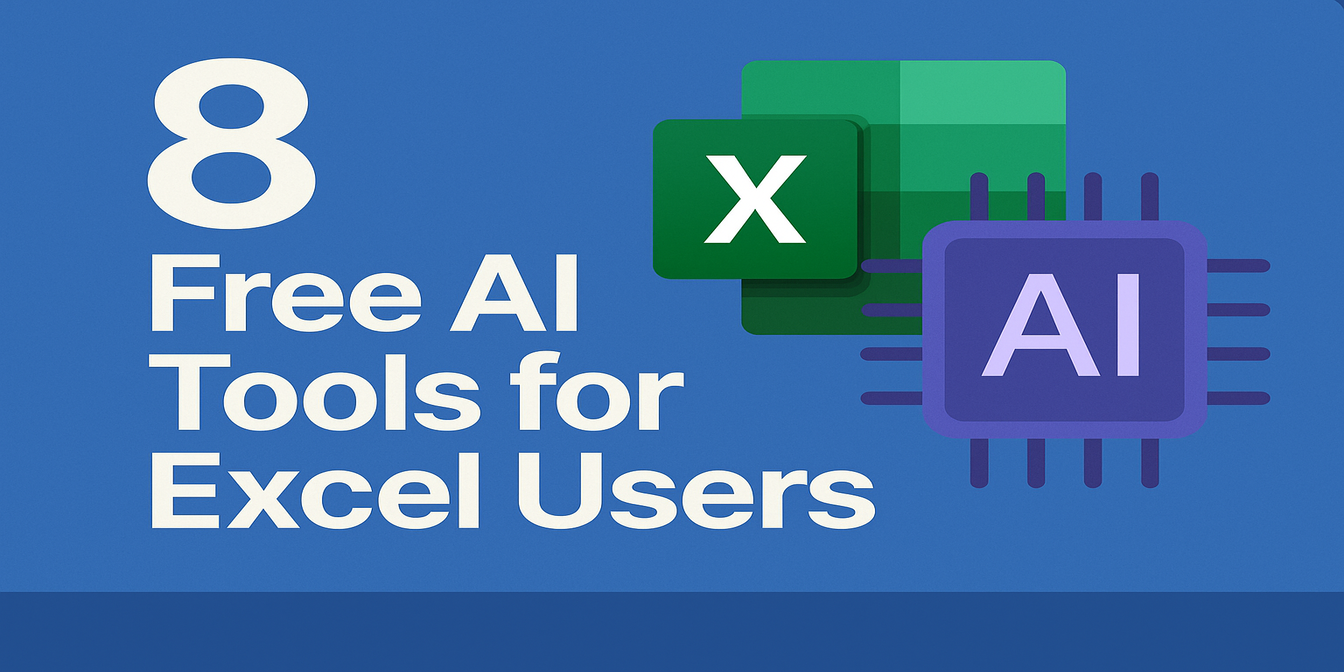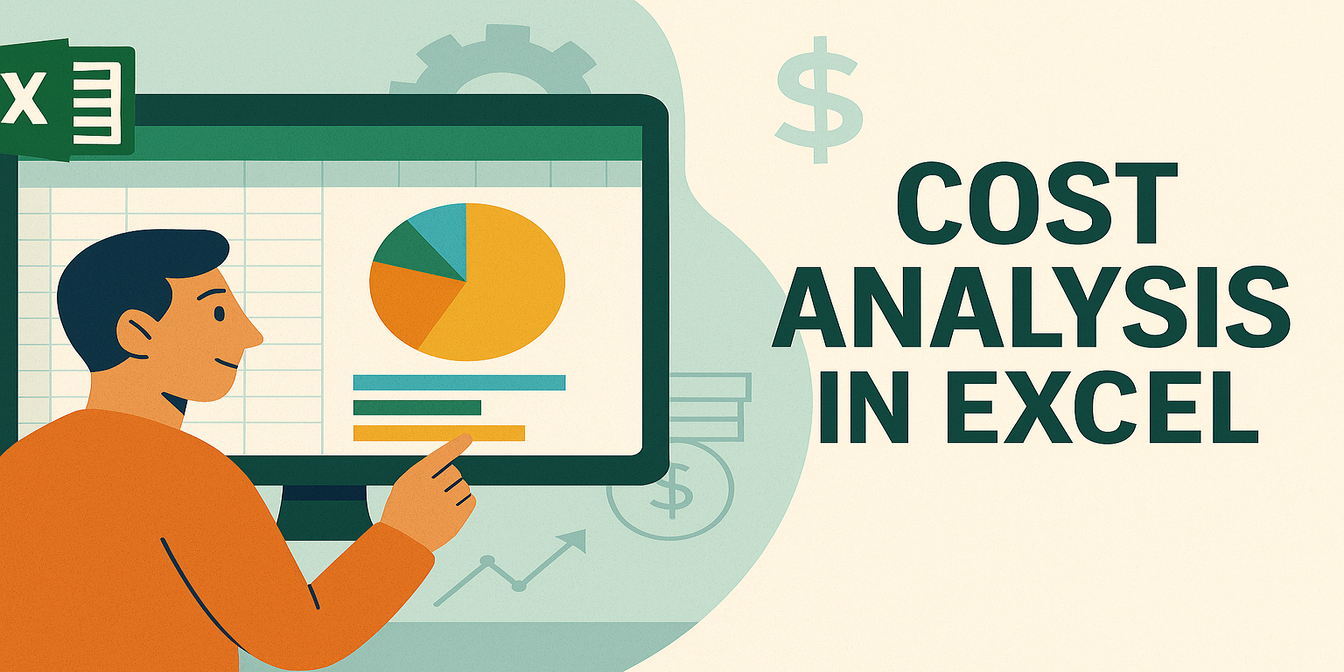Des journaux de retours désordonnés ? Des motifs de remboursement aléatoires ? Et cinq versions légèrement différentes de "Pièces manquantes" dans votre menu déroulant ?
Mais au lieu d'ouvrir Excel, de lancer une formule COUNTIFS et de me convaincre que je nettoierai ça "demain", j'ai simplement uploadé le fichier sur Excelmatic et posé mes questions en français.
Pas de syntaxe. Pas de VLOOKUP. Juste de la curiosité et trois requêtes intelligentes.
La configuration
J'avais deux feuilles simples :
- Enregistrements des retours – avec les numéros de commande, produits, motifs de retour, montants remboursés et scores de satisfaction (de 1 à 5).
- Journaux du service client – avec les ID clients, temps de traitement, types de problème et réponses des clients ("Satisfait", "Neutre", etc.).
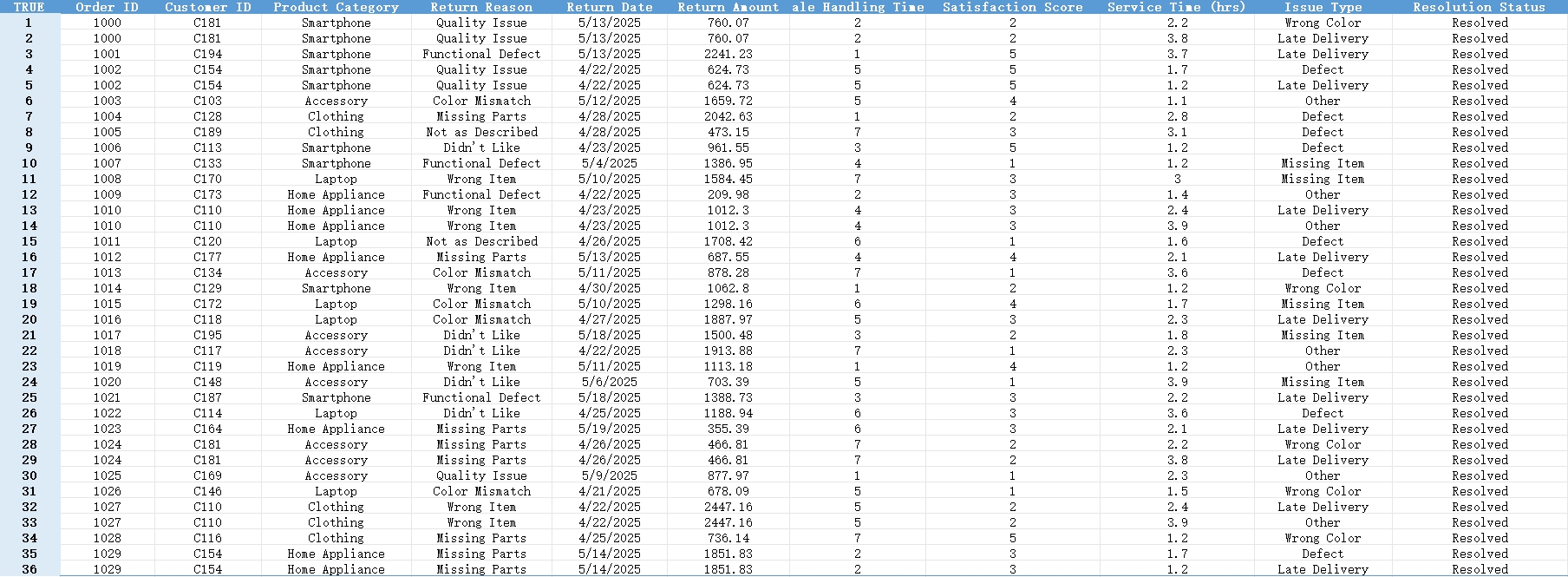
Pas parfait. Pas propre. Très réel.
Ce que j'ai demandé à Excelmatic
Voici les questions exactes que j'ai tapées—rien de plus, rien de moins :
1. "Vérifie s'il y a des numéros de commande en double dans les retours et liste-les."
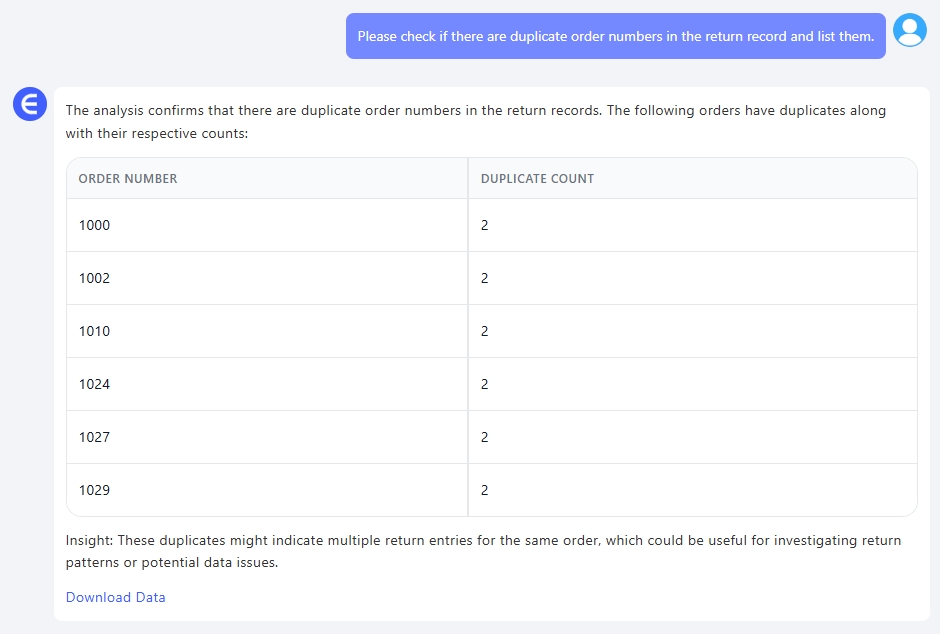
Un problème dont j'ignorais l'existence. Excelmatic a détecté et listé tous les Order ID en double dans un tableau clair.
Résultat : plusieurs lignes où la même commande apparaissait plusieurs fois—même client, même produit, même motif. Probablement un double export ou un retour enregistré deux fois. Un désordre réel qui serait passé inaperçu dans une feuille de 1000 lignes.
2. "Montre le temps moyen de traitement pour chaque type de problème." Là où ça devient intéressant. Dans Excel, il aurait fallu :
- Créer un tableau croisé dynamique
- Placer "Type de problème" en Lignes
- Ajouter "Temps de service" en Valeurs
- Choisir "Moyenne"
- Formater les décimales
- Espérer que le stagiaire n'ait pas modifié la source
Excelmatic a juste donné la réponse. Il a groupé les types, calculé la moyenne et formaté le résultat. Comme par magie, mais pratique.
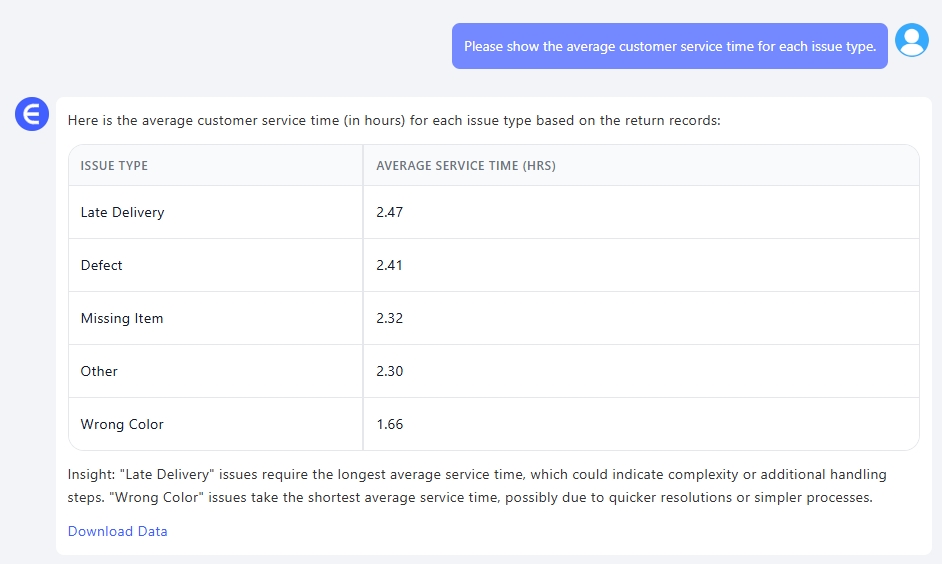
3. "Génère une distribution des scores de satisfaction par montant de remboursement." Là, on parle d'analyse.
Excelmatic a créé des groupes automatiques ($0–$500, $500–$1000, etc.) et mappé les scores de satisfaction. On voyait clairement l'impact émotionnel d'un remboursement de $2000 vs $300.
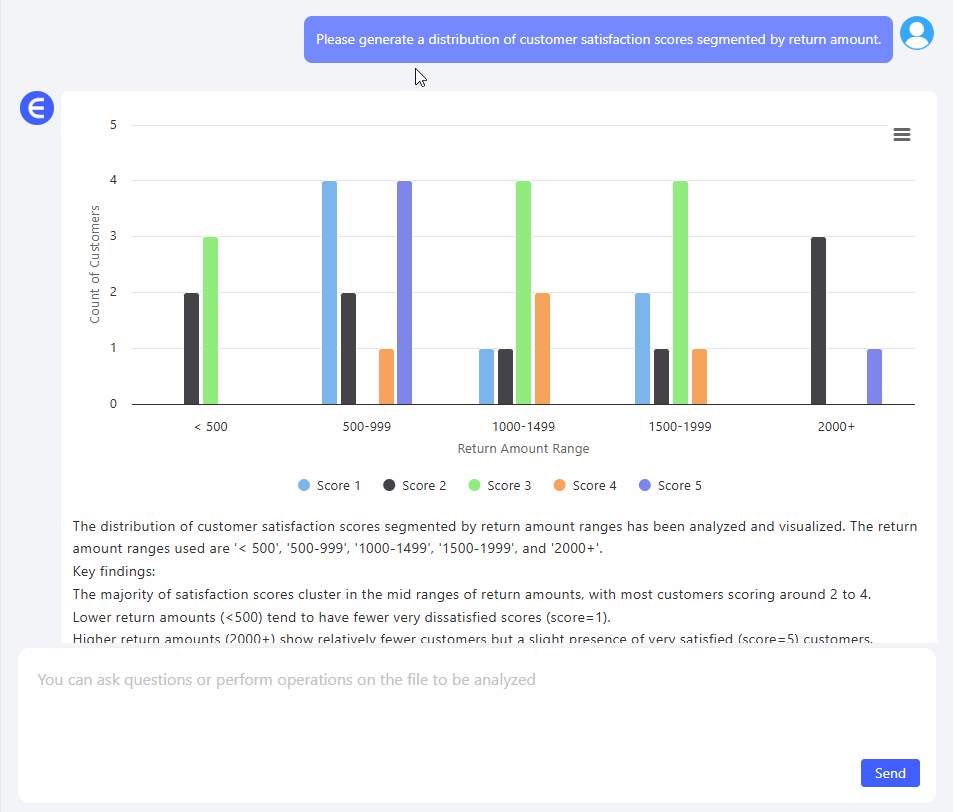
La tendance était claire : plus le remboursement est élevé, plus le score est bas. Logique—mais il fallait le visualiser pour en être sûr.
Ce que j'ai appris
Je n'ai pas juste nettoyé les données. J'ai compris leur message :
- Les doublons faussent les statistiques
- Certains problèmes prennent 3x plus de temps à traiter
- Les retours coûteux génèrent plus d'insatisfaction
Et tout ça sans onglets multiples, syntaxe obscure ou sueur froide.
Réflexions finales
Excelmatic ne remplace pas Excel. Il aide à mieux utiliser Excel—surtout quand votre travail n'est pas Excel, mais prendre des décisions basées sur des données.
Dans un monde de tableaux de bord, c'est rafraîchissant de poser une question et obtenir une réponse.
Vous voulez savoir ce que cachent vos données de retours ? Uploader votre fichier et posez vos questions comme à un collègue :
👉 Essayez Excelmatic maintenant